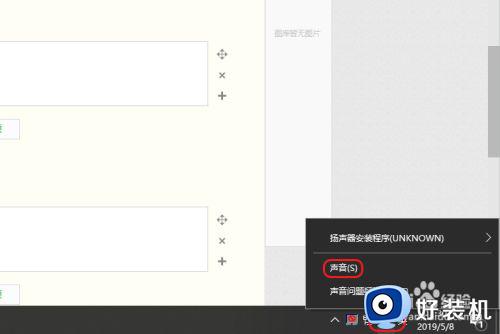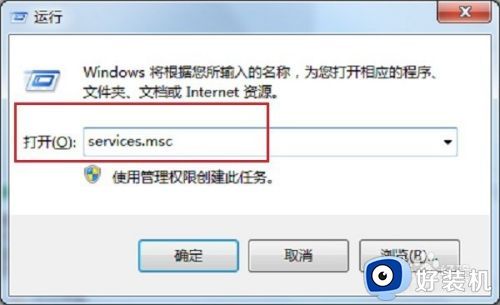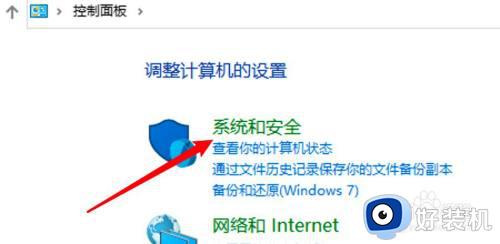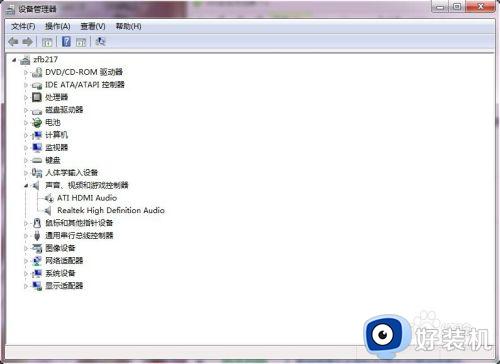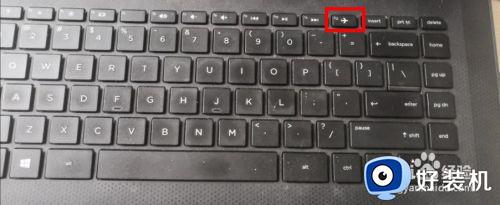笔记本电脑wifi红叉怎么办 笔记本电脑wifi出现红叉如何修复
近日笔记本电脑用户想要连接wifi来使用的时候,却发现wifi图标出现红叉,导致无法正常连接wifi进行上网,那么遇到这样的问题该如何解决呢?不用担心,今天就给大家讲述一下笔记本电脑wifi出现红叉的详细修复方法供大家参考吧。
具体步骤如下:
1、很多时候出现WiFi红色叉叉图标,可能就是无线WiFi的开关或者按键没有开启导致的。一般的笔记本键盘上面都有一个F5开启WiFi的功能,有的需要结合Fn功能键一起按。每个品牌的按键都不一样,可以参考键盘上面的F1到F12上面的按键有WiFi图标的。

2、如果开启了无线wifi的热键,一般都会看到有指示灯亮,说明无线网络可以使用。

3、无线服务未开启
如果上面的无线按键开启了,可能就是无线服务被禁用了,那么如何开启呢?找到控制面板-->管理工具-->服务-->WLAN AutoConfig服务-->右键属性-->启动类型-->开启。

4、无线驱动问题
以上都未能解决的话可能就是无线驱动不兼容或者没有安装。可以尝试卸载WiFi驱动后重新安装,基本可以解决无线网络问题。
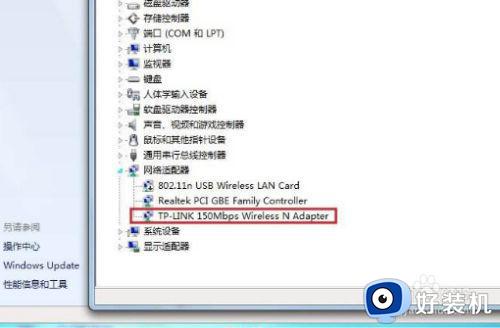
5、系统问题
有时候可能是系统没有安装好或系统文件丢失导致安装不上驱动,这个时候建议考虑重装系统。
6、wifi硬件坏了
如果重装系统都无法解决的,最大可能就是wifi硬件模块出问题了,这个建议到电脑维修店去检查更换之类的。

上述便是笔记本电脑wifi红叉的详细解决方法, 有碰到一样情况的小伙伴们可以学习上面的方法来进行解决,更多精彩内容欢迎继续关注本站!